Хотя HomePod доступен в приложении Apple для дома, динамик умного дома компании еще не может быть интегрирован в сцены и автоматизацию HomeKit. С помощью этой функции пользователи смогут активировать свои любимые сцены «HomeKit», а также определенный список воспроизведения Apple Music, альбом или песню из своего «HomePod».
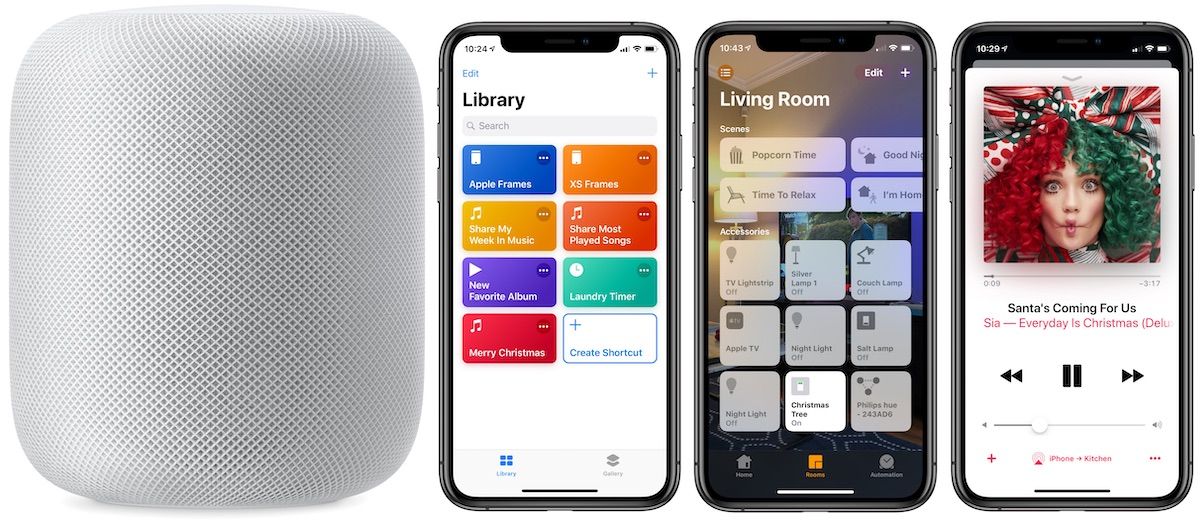
Пользователь Reddit Running_In_Space на r / HomeKit недавно объяснил, что сегодня это действительно возможно благодаря полезному (и очень простому в создании) ярлыку Siri. С помощью ярлыка вы можете связать любую домашнюю сцену с любым списком воспроизведения «Apple Music». Хотя ярлык ограничен списками воспроизведения, вы можете выбирать из своих собственных списков воспроизведения или списков, созданных «Apple Music».
В приведенном ниже примере мы создали праздничный ярлык «Siri», который включает огни рождественской елки (подключенный к коммутатору iDevices) и перетасовывает плейлист праздничного дня в любое время, когда мы говорим: «Привет, Сири, Счастливого Рождества». Также помните, что вам понадобится подписка «Apple Music», источники света с поддержкой HomeKit или другие устройства, а также обновленное приложение iOS «Shortcuts».
Как создать ярлык «Siri»
- Откройте приложение iOS «Ярлыки»
- Нажмите «Создать ярлык»
- В строке поиска введите «Get Playlist» и добавьте его в ярлык
- Рядом с Плейлистом нажмите «Выбрать» и выберите нужный плейлист.
- Найдите «Play Music» и добавьте его (здесь вы также можете редактировать настройки для перетасовки и / или повторения списка воспроизведения)
- Найдите «Run Home Scene» и добавьте его
- Рядом с домом нажмите «Выбрать» и выберите свой дом
- Рядом со сценой нажмите «Выбрать» и выберите желаемую сцену.
- Прежде чем нажать «Готово», выберите значок переключения под кнопкой «Готово» в правом верхнем углу экрана.
- Назовите ярлык и нажмите «Добавить в« Сири »», чтобы записать предпочитаемую триггерную фразу.
- Нажимайте «Готово», пока не вернетесь на экран «Библиотека» приложения.
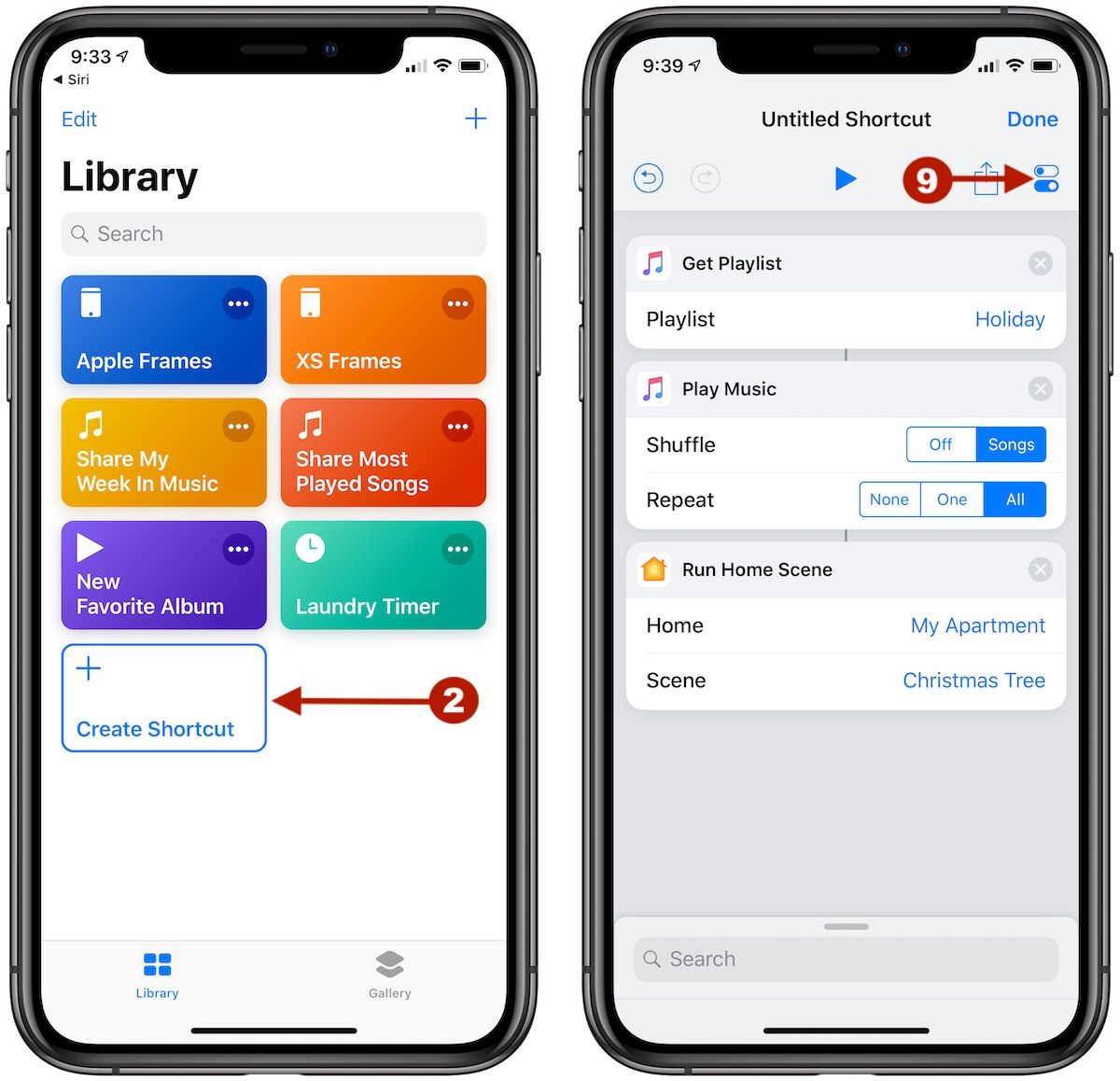
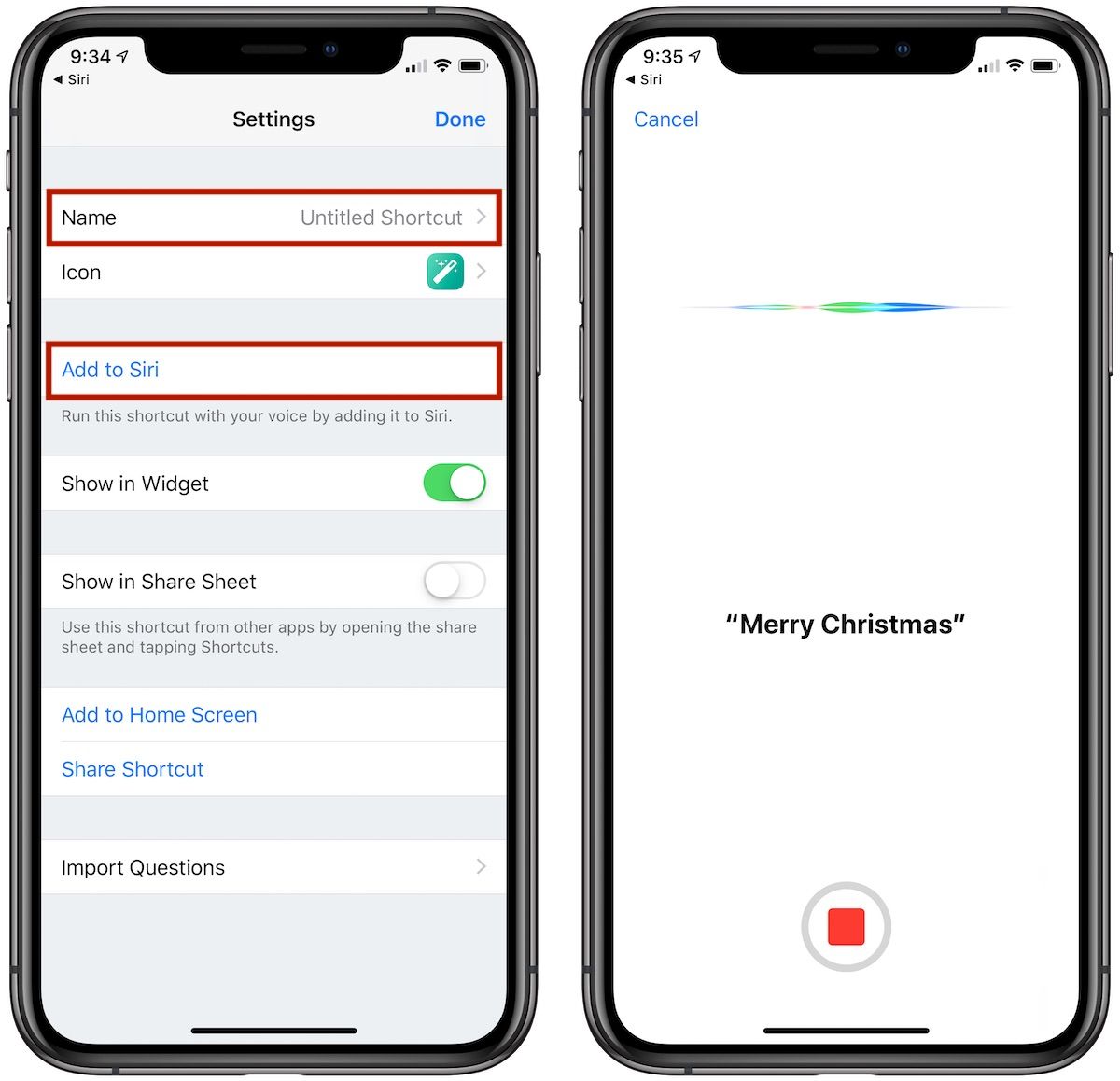
Теперь вы сможете сказать «Привет, Сири», [Триггерная фраза] на свой «Домашний порт» и активировать выбранную домашнюю сцену вместе с выбранным плейлистом «Apple Music», подключенным через AirPlay на вашем iPhone. «Siri» обычно отвечает «Хорошо, запускаем ярлык», и это может занять немного больше времени, чем обычная активация сцены в «HomeKit» из-за множества действий.
Существует множество версий этого ярлыка «Siri», которые можно создать, например, привязав ночной сюжет в «HomeKit» к мягкому плейлисту «Apple Music», который срабатывает, когда вы говорите: «Эй, Сири, спокойной ночи». Мы попытались протестировать домашние сцены, которые активируются с помощью геозон, но в нескольких случаях мы не могли включить «HomePod» для включения и воспроизведения указанного плейлиста «Apple Music», когда была активирована прибывающая домашняя сцена в «HomeKit».
Также стоит отметить, что требуемый плейлист «Apple Music» будет воспроизводиться на любом устройстве, с которым вы разговариваете «Siri», поэтому в нашем примере, если мы скажем «Привет,« Сири », Счастливого Рождества» и «HomePod» подняли его, то праздничный плейлист будет воспроизводиться на «HomePod». , Если бы мы сказали ту же фразу на нашем iPhone, там будет воспроизводиться плейлист. В обоих сценариях огни рождественской елки все еще были активированы независимо от используемого устройства Apple.
Apple представила «Сирийские ярлыки» в качестве обновления для своего приложения Workflow для iOS еще в сентябре, и хотя создание ярлыков может быть трудной задачей в некоторых случаях, есть несколько очень полезных действий, которыми поделились за последние несколько месяцев. Используете ли вы горячие клавиши «Сири» и хотите поделиться любимым? Сообщите нам подробности в комментариях ниже или отправьте нам Твиттер @MacRumors, чтобы сообщить нам наиболее часто используемые ярлыки
Связанные обзоры: HomePod
Теги: Руководство HomeKit, Siri Guide, Apple Music Guide
Руководство покупателя: HomePod (Нейтральный)
Оцените статью!


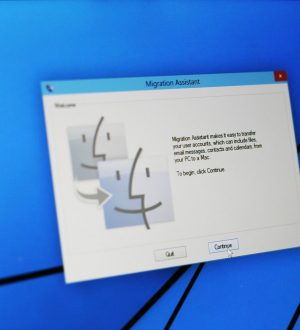
Отправляя сообщение, Вы разрешаете сбор и обработку персональных данных. Политика конфиденциальности.